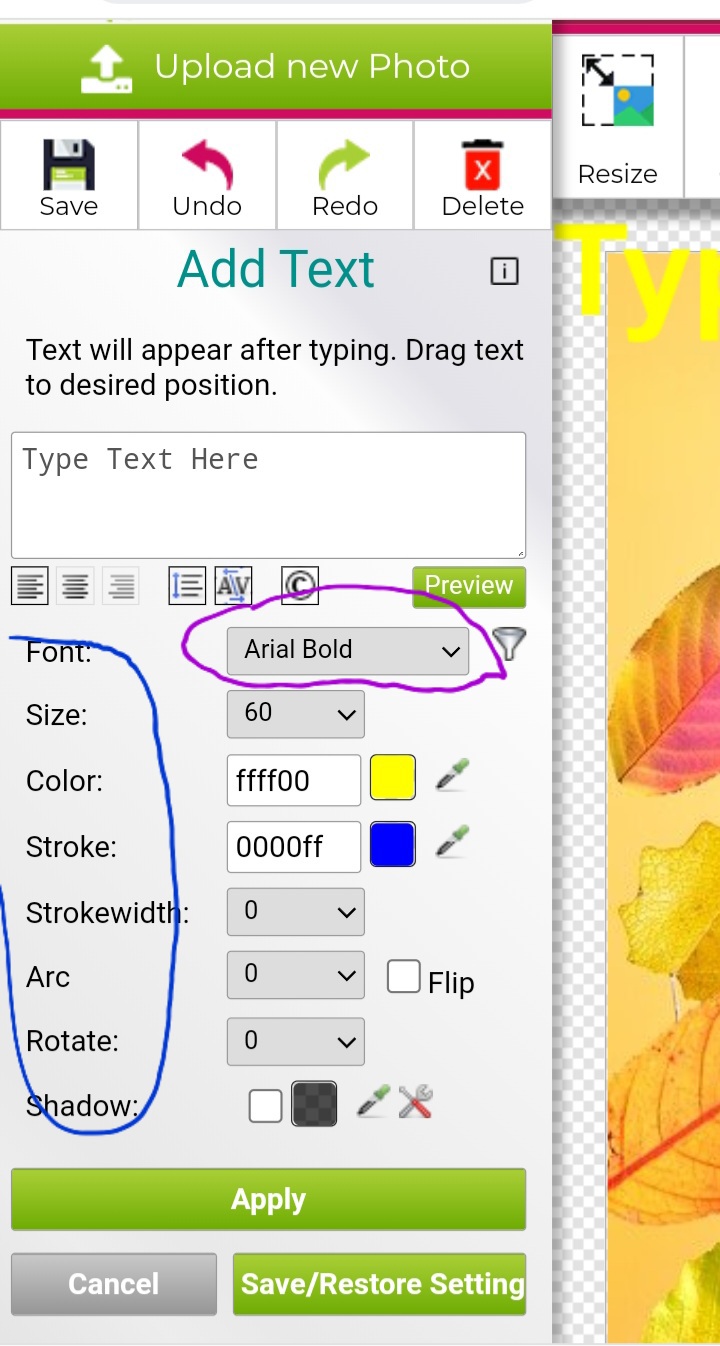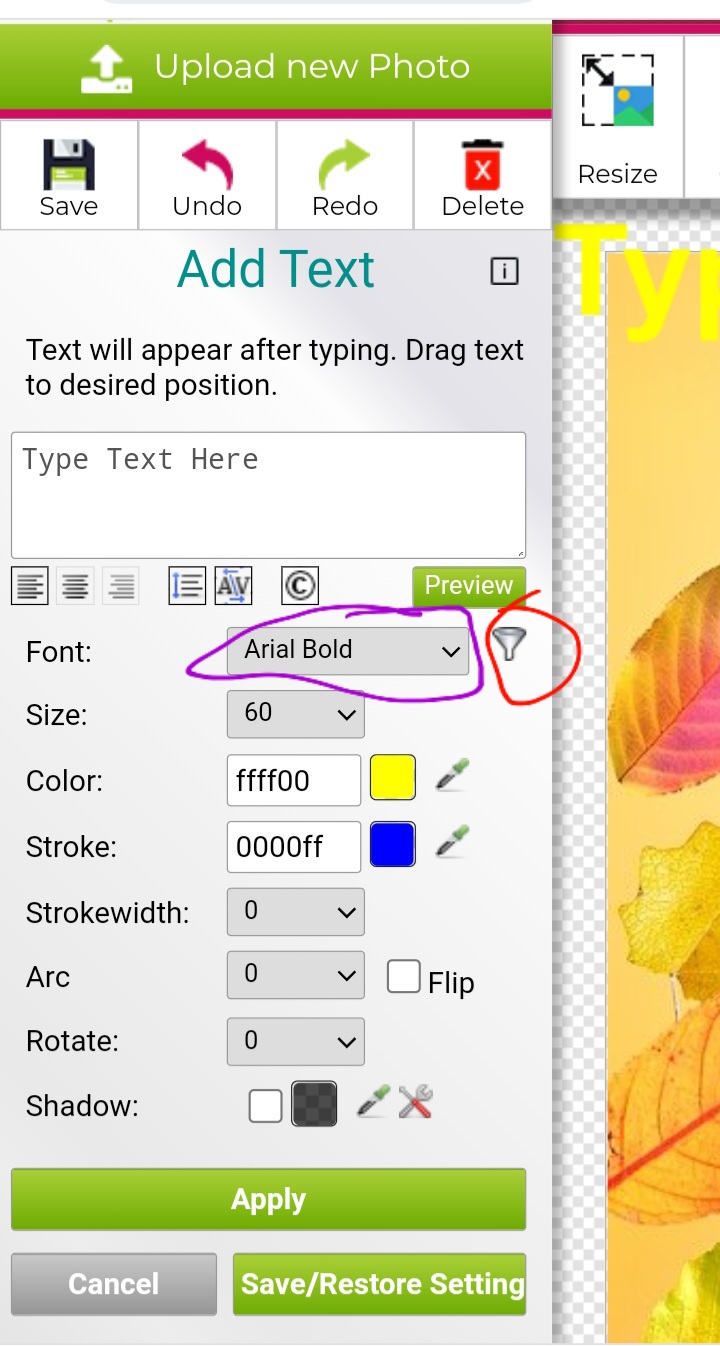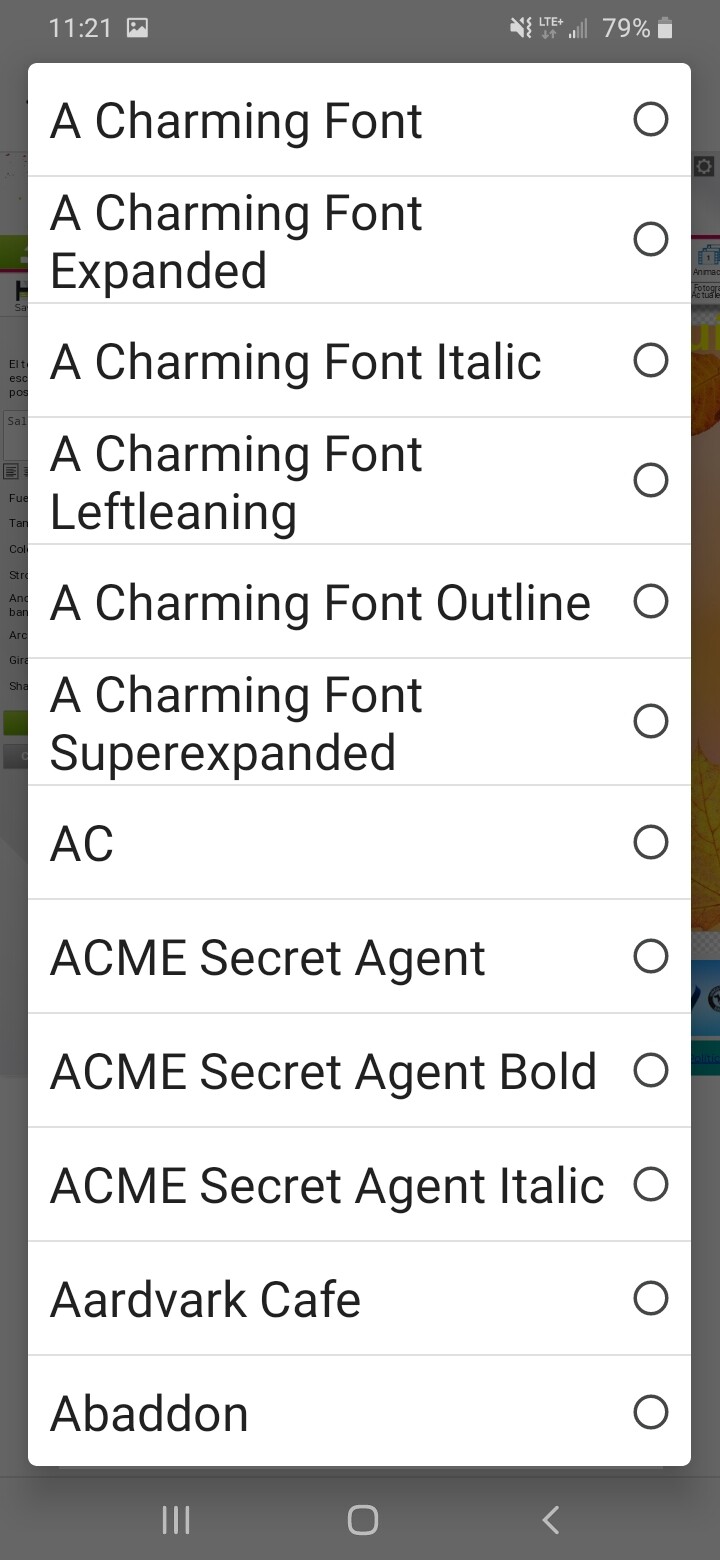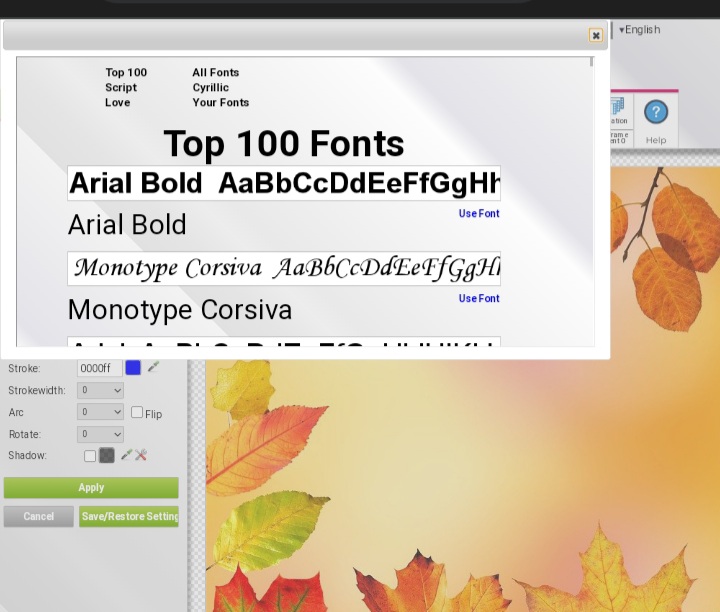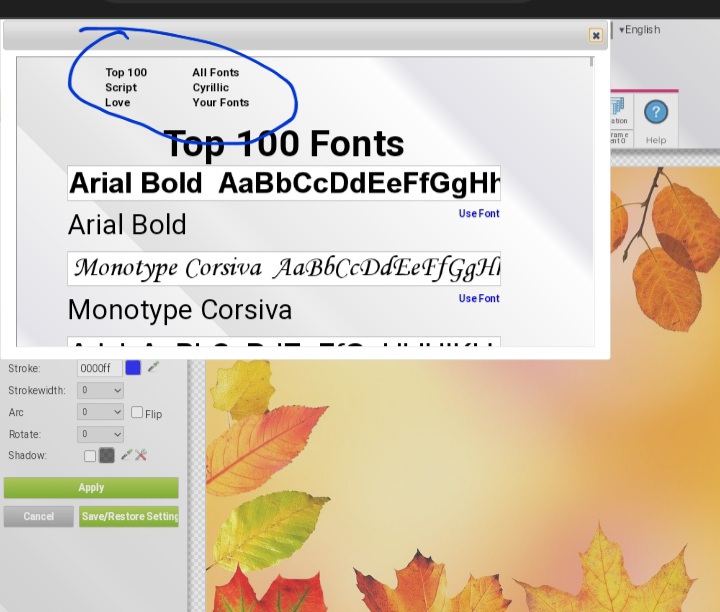Tuto 11:
Las opciones que nos da son…
El texto de defecto que tiene el sitio es “Arial Bold”
Si presionamos ahi donde dice “Arial bold” nos va a salir una lista de todos los diferentes tipos de letra que nos ofrece el sitio. (Circulo morado en la imagen de arriva)
Esta en orden alfabético y asi que es cosa de que vayan viendo cual les gusta mas.
Tiene muchos fonts ahi pueden buscar y ver cuales les gusta, lo que tiene esa lista es que no les da una vista previa de como se ve el font o fuente. Asi que necesitas seleccionar un font y presionar “vista previa” (el boton verde que esta justo arriva del font/fuente)
Si se fijan en la imagen de abajo justo por un lado de donde dice el nombre del font (en este caso Arial Bold) hay un como dibujo de un cono. (Circulo Rojo en la imagen de abajo)
Cuando presionamos ese dibujo nos sale la siguiente ventana.
La ventana nos muestra los fonts o fuentes con vista previa. Para que veamos como se ve cada una de las fonts.
Como ven en la parte de arriva de la ventana dice “Top 100 fonts” quiere decir que la lista que vemos son los 100 fonts/fuentes mas populares.
Pero si queremos ver TODOS los fonts arriva de donde dice “100 fonts” esta una opcion que dice “All fonts” esa opcion nos muestra todos los fonts que tiene el sitio.
Tambien puedes categorizarlos por “script” que son los fonts que parecen la letra cursivas.
Nota: Las opciones de “love” y “cyrillic” estan vacias.
Donde dice “your fonts” dice que tenemos que estar “login in” o “inscritos” para subir nuestras imagenes. Pero YO no se como se pueda inscribir. Esas opciones Ignorenlas.
Tip: para salirse de esa ventana con las vistas previas de los fonts se le aprieta la “X” roja en la esquina de la ventana. Pero del cel a veces no funciona eso y toca escojer cualquier font para poder salirse de ahi.
Cuando ya este el texto con todos los cambios que quieren recuerden “aplicar” los cambios
Te brincaste el 10.  pero no importa. Por que lo que dice el 10 ya te lo sabes.
pero no importa. Por que lo que dice el 10 ya te lo sabes.
Me gusta mas lo del conito por que se ve como luciria, lo de las opciones de arriba nunca me habia fijado gracias Manta entendido y anotado
Ni yo me habia fijado 
A mi tambien me gusta mas. Y me gusto eso de poder ver todos los fonts asi.
Si pienso igual que tu, pero me gusta la idea tambien de las otras cuando quiere una buscar solo de ese tipo ahi te da las opciones sin tener que ir de uno por uno